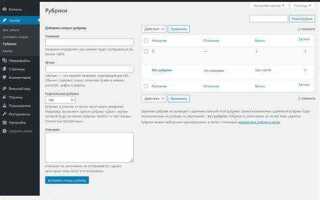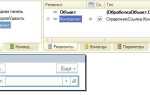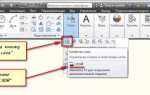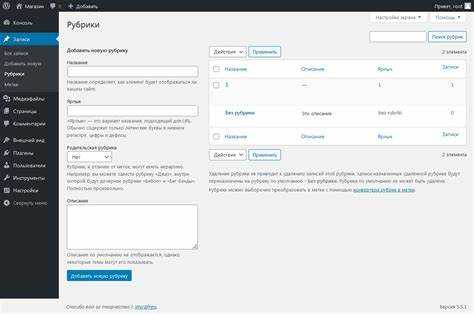
Для создания функционального личного кабинета на WordPress необходимо учитывать несколько ключевых аспектов: от выбора подходящего плагина до настройки безопасности. Основной задачей является предоставление пользователю удобного интерфейса для управления личной информацией и доступа к специфическим данным, доступным только зарегистрированным пользователям.
Первым шагом является установка плагина, который позволит интегрировать систему управления пользователями в ваш сайт. Одним из самых популярных решений является плагин User Registration, который позволяет быстро создать формы регистрации и входа. Он поддерживает кастомизацию полей и позволяет интегрировать дополнительные функции, такие как email-подтверждения и восстановление пароля.
Для расширенной функциональности можно использовать плагин Ultimate Member, который добавляет возможность создания пользовательских профилей, ограничение доступа к контенту и управление ролями пользователей. Важно помнить, что для обеспечения безопасности данных пользователей следует настроить SSL-сертификат на сайте, чтобы исключить возможность утечек информации через незащищенные каналы.
Кроме того, необходимо настроить систему уведомлений для пользователей, чтобы они могли получать актуальную информацию о изменениях в их профиле или новых сообщениях. В этом поможет интеграция с плагинами рассылок, например, MailPoet, который позволяет настраивать автоматические уведомления и управлять рассылками прямо из админки WordPress.
Также стоит позаботиться о простоте использования интерфейса. Пользователи не должны сталкиваться с сложными и запутанными меню. Простой и интуитивно понятный дизайн повысит удобство взаимодействия с личным кабинетом и улучшит пользовательский опыт.
Выбор плагина для личного кабинета на WordPress
Для создания личного кабинета на WordPress важно выбрать плагин, который соответствует функциональным требованиям и легко интегрируется с другими компонентами сайта. Выбор плагина зависит от ряда факторов: безопасности, скорости работы, удобства администрирования и возможностей расширения.
При выборе плагина для личного кабинета стоит учитывать следующие параметры:
1. Функциональные возможности
Некоторые плагины предлагают только базовый функционал – регистрацию пользователей, их авторизацию и редактирование профиля. Другие предлагают более сложные возможности, такие как управление подписками, персонализированные страницы или интеграцию с платежными системами. Выбирайте плагин, который удовлетворяет все требования вашего проекта.
2. Поддержка интеграций
Плагины для личного кабинета должны поддерживать интеграцию с различными сервисами, такими как CRM, email-рассылки и платежные системы. Это обеспечит гибкость и удобство в управлении клиентами и процессами на сайте.
3. Безопасность
Плагины должны обеспечивать высокий уровень безопасности. Убедитесь, что плагин включает функции защиты от взлома, такие как двухфакторная аутентификация, защита данных пользователей и возможности для регулярных обновлений безопасности.
4. Поддержка многоуровневых пользователей
Если в вашем проекте предполагается несколько уровней доступа (например, администратор, пользователь, менеджер), ищите плагины, которые позволяют управлять ролями и правами пользователей, ограничивая доступ к различным частям сайта.
5. Производительность
Плагины, которые сильно нагружают сервер, могут замедлить работу сайта, особенно если у вас много пользователей. Перед установкой плагина тестируйте его на тестовом сайте, чтобы убедиться в его производительности и влиянии на скорость загрузки страниц.
Рекомендованные плагины для личного кабинета:
- MemberPress – мощный инструмент для создания и управления платными подписками, пользователями с разными ролями и доступом к контенту. Подходит для сайтов с платными услугами.
- Ultimate Member – предоставляет возможность создания профилей пользователей с множеством настраиваемых полей. Подходит для соцсетей и форумов.
- ProfileGrid – идеален для создания профессиональных пользовательских профилей и групп, с возможностью интеграции с внешними сервисами.
- WP-Members – бесплатный плагин с базовыми функциями защиты контента и управления пользователями. Хорош для сайтов с небольшими потребностями.
Перед установкой плагина убедитесь в его совместимости с другими плагинами и вашей версией WordPress. Проводите регулярные обновления плагинов, чтобы избежать проблем с безопасностью и производительностью.
Настройка регистрации и авторизации пользователей на сайте
Для обеспечения безопасного и удобного доступа пользователей к личному кабинету на WordPress, необходимо настроить процесс регистрации и авторизации. Это можно сделать с помощью стандартных функций WordPress или с использованием плагинов для расширенной настройки.
1. Включение регистрации пользователей
По умолчанию WordPress не позволяет пользователям регистрироваться на сайте. Для включения регистрации выполните следующие шаги:
- Перейдите в раздел Настройки → Общие.
- В разделе Членство отметьте опцию Любой пользователь может зарегистрироваться.
- В качестве роли для новых пользователей выберите Подписчик, чтобы ограничить доступ к функционалу сайта.
- Нажмите Сохранить изменения.
2. Настройка страницы регистрации
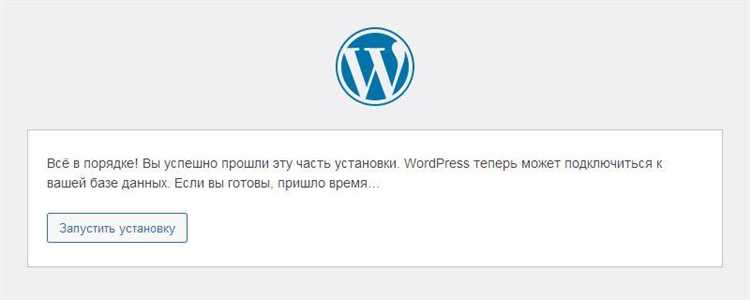
WordPress по умолчанию не предоставляет красивую страницу регистрации. Однако, для этого можно использовать плагин или добавить кастомный код. Один из популярных плагинов – User Registration.
- Установите плагин через Плагины → Добавить новый и активируйте его.
- Перейдите в настройки плагина, создайте форму регистрации с необходимыми полями (например, имя, email, пароль).
- Создайте страницу с помощью шорткода плагина, например, [user_registration_form].
3. Настройка страницы авторизации

Для авторизации пользователей WordPress использует стандартную страницу входа, которая доступна по адресу yoursite.com/wp-login.php. Однако, чтобы улучшить пользовательский опыт, можно создать кастомную страницу авторизации.
- Используйте плагин Theme My Login, который позволяет легко создать страницу входа с использованием шорткодов.
- Плагин позволяет настроить стили и интерфейс, а также добавить ссылки на страницы восстановления пароля и регистрации.
4. Дополнительные меры безопасности
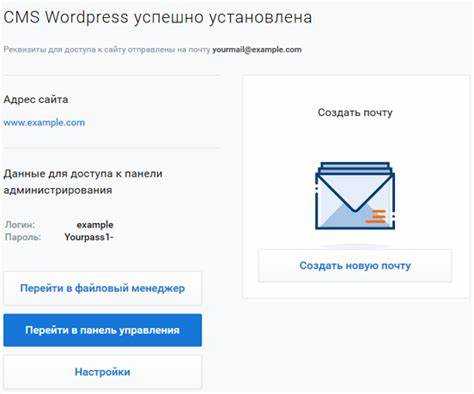
Для защиты от несанкционированного доступа можно использовать следующие методы:
- Установите плагин Limit Login Attempts для защиты от брутфорс-атак.
- Используйте двухфакторную аутентификацию с помощью плагина Two Factor Authentication.
- Ограничьте доступ к странице входа, используя плагин WP Hide Login, чтобы скрыть стандартный URL для входа.
5. Персонализация процесса регистрации
Для улучшения пользовательского опыта можно добавить дополнительные поля в форму регистрации. Плагин User Meta позволяет добавить поля, такие как телефон, адрес или другие персонализированные данные.
6. Настройка восстановления пароля
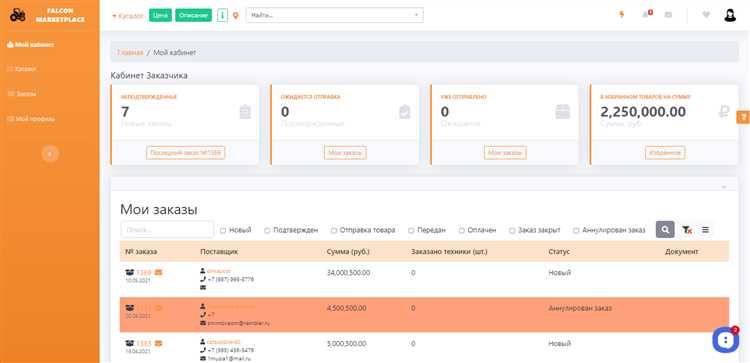
Пользователи могут восстановить пароль через стандартную форму восстановления. Однако, для улучшения процесса можно использовать плагины, такие как WP Password Strength Settings, которые усилят безопасность пароля, требуя более сложные комбинации символов.
7. Настройка уведомлений

После регистрации или изменения данных пользователя можно настроить уведомления. Плагин New User Approve позволяет модератору одобрять пользователей перед их полным доступом к сайту.
Создание и настройка пользовательских профилей
Для создания и настройки пользовательских профилей на WordPress, необходимо использовать стандартные возможности системы, а также некоторые плагины для расширения функционала. В первую очередь, важно определить, какие именно данные должен содержать профиль пользователя. Это может быть имя, адрес электронной почты, аватар, биография и другие специфические поля.
Для начала откройте раздел «Пользователи» в админке WordPress. Здесь можно создать новые аккаунты или редактировать существующие. WordPress предоставляет стандартные поля для ввода данных, но для расширения возможностей стоит воспользоваться плагинами, такими как «Profile Builder» или «User Meta». Эти плагины позволяют добавлять кастомные поля, а также настроить видимость и обязательность их заполнения.
Одним из ключевых аспектов настройки профилей является возможность загрузки и отображения аватаров. Для этого можно использовать сервис Gravatar, который интегрирован с WordPress. Пользователи могут прикреплять свои изображения через настройки профиля, а Gravatar автоматически будет отображать аватар по электронной почте пользователя.
В случае необходимости управления доступом к профилям пользователей, можно настроить ограничения для разных ролей. Например, можно создать отдельные страницы профилей для администраторов и обычных пользователей, где каждый тип пользователя будет иметь доступ к разным уровням информации и функционалу.
Кроме того, для улучшения UX (пользовательского опыта) можно добавить возможность редактирования профиля прямо из frontend-сайта, а не только через админку. Это можно реализовать с помощью плагинов, таких как «User Frontend» или «Ultimate Member», которые позволяют пользователям изменять свои данные без необходимости заходить в админ-панель.
Не забывайте о безопасности данных. Настройте двухфакторную аутентификацию и другие средства защиты для предотвращения несанкционированного доступа к пользовательским профилям. Для этого существуют плагины, такие как «Wordfence Security» или «Two Factor Authentication», которые помогут повысить уровень безопасности сайта.
Разработка и внедрение системы управления контентом для пользователей
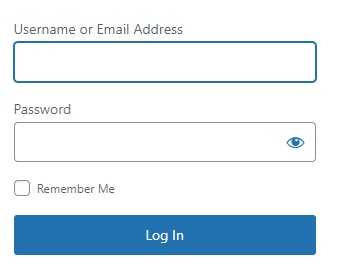
Система управления контентом (CMS) для пользователей в личном кабинете WordPress должна быть максимально интуитивно понятной и удобной. Важно обеспечить простоту добавления, редактирования и удаления контента без необходимости в технических знаниях. Для этого необходимо интегрировать несколько ключевых функций:
1. Разделение прав доступа. В личном кабинете следует предусмотреть разные уровни доступа для различных типов пользователей: администраторы, редакторы, авторы и подписчики. Это позволит контролировать, кто и какие изменения может вносить в контент.
2. Визуальный редактор. Использование визуальных редакторов, таких как Gutenberg, значительно улучшает взаимодействие с системой. Редактор должен поддерживать drag-and-drop функции для добавления изображений, видео и других мультимедийных материалов, а также позволять предварительный просмотр изменений в реальном времени.
3. Модуль управления медиафайлами. Важно, чтобы пользователи могли удобно загружать, сортировать и управлять изображениями, видео и документами. Модуль должен поддерживать работу с большими файлами и обеспечить быструю загрузку контента.
4. Интеграция с SEO-инструментами. Для эффективного продвижения контента в поисковых системах система управления контентом должна поддерживать настройку мета-тегов, ключевых слов и описание изображений, что улучшит видимость страницы в поисковиках.
5. Обновления и уведомления. Система должна автоматически уведомлять пользователей о новых версиях контента, изменениях в документах или сообщениях от администраторов. Это поможет избежать недоразумений и улучшить взаимодействие между пользователями.
6. Обратная связь и поддержка. Включение формы для обратной связи или чата с поддержкой в личный кабинет обеспечит мгновенный доступ к помощи и улучшит опыт пользователей. Регулярное обновление базы знаний и FAQ поможет пользователям решать проблемы самостоятельно.
7. Безопасность и защита данных. Для обеспечения безопасности личных данных пользователей необходимо внедрить двухфакторную аутентификацию, регулярные обновления системы безопасности и защиту от спама и взломов.
Внедрение такой CMS сделает управление контентом на сайте проще и эффективнее, повысив уровень удовлетворенности пользователей и обеспечив их безопасность в процессе взаимодействия с платформой.
Интеграция платёжных систем в личный кабинет
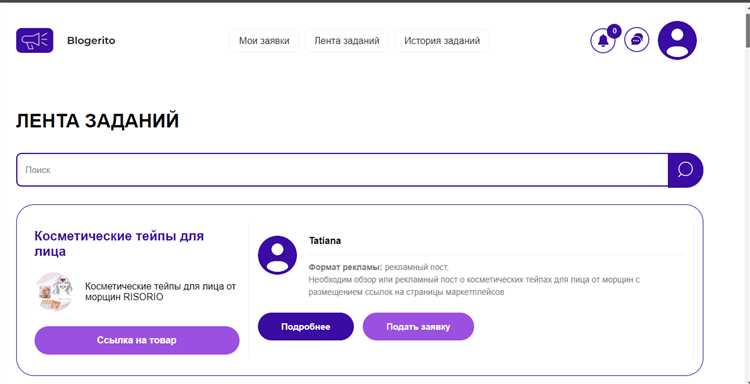
Начать нужно с выбора платёжной системы, которая поддерживает нужный регион и валюту. Для международных операций идеально подходят PayPal и Stripe, а для работы с российскими пользователями можно использовать Яндекс.Кассу или Сбербанк Онлайн. Все эти системы предлагают свои API для интеграции, что позволяет создать гибкую систему обработки платежей внутри личного кабинета.
После выбора платёжной системы важно настроить её API-ключи. Это нужно для того, чтобы ваш сайт мог отправлять и получать информацию о платёжных операциях. Например, для Stripe ключи генерируются в личном кабинете Stripe, для PayPal – в разделе разработчика на их платформе.
Следующий шаг – подключение плагина. WooCommerce имеет встроенные интеграции с наиболее популярными платёжными системами, но для менее распространённых сервисов может потребоваться установка дополнительного плагина. Плагин нужно настроить, указав параметры API и тестируя работу платёжной системы в режиме песочницы (sandbox), чтобы избежать ошибок в реальной работе.
Особое внимание стоит уделить безопасности транзакций. Использование SSL-сертификата и актуальных методов защиты, таких как 3D Secure или двухфакторная аутентификация, существенно повышает безопасность пользователей при оплате. Важно, чтобы процесс оплаты был защищён и соответствовал международным стандартам безопасности.
Также необходимо обеспечить корректную работу с различными методами оплаты: картами, электронными кошельками и другими вариантами. Убедитесь, что ваш платёжный шлюз поддерживает все необходимые методы и прост в настройке.
Не забывайте о логах и мониторинге транзакций. Для этого можно использовать встроенные инструменты платёжных систем или подключить сторонние решения для более детальной аналитики.
Подводя итог, правильная интеграция платёжной системы в личный кабинет на WordPress требует выбора подходящего плагина, настройки API, обеспечения безопасности и тестирования. Это обеспечит пользователям комфорт и безопасность при совершении финансовых операций на вашем сайте.
Обеспечение безопасности личных данных пользователей на WordPress
Для обеспечения безопасности личных данных пользователей на WordPress необходимо внедрить комплексные меры защиты, начиная с настройки базовых элементов безопасности и заканчивая регулярным мониторингом уязвимостей. Основные подходы включают использование защищённых соединений, регулярные обновления и правильную настройку прав доступа.
Первым шагом является настройка SSL-сертификата для защиты передаваемых данных. HTTPS не только шифрует данные между сервером и пользователем, но и повышает доверие к вашему сайту. Для этого достаточно установить и активировать SSL-сертификат, а затем настроить редирект с HTTP на HTTPS через файл .htaccess или с помощью плагина.
Регулярные обновления WordPress, плагинов и тем – ещё один ключевой элемент безопасности. Устаревшие версии содержат известные уязвимости, которые могут быть использованы злоумышленниками. Обновления должны применяться как можно быстрее после их выпуска. Использование автоматических обновлений для ядра WordPress и плагинов минимизирует риски.
Правильная настройка прав доступа на сайте – важная часть защиты данных. Пользователи должны иметь минимально необходимые права. Например, администратор должен управлять только ключевыми настройками сайта, а для редакторов и авторов стоит ограничить доступ только к контенту. Использование плагинов для управления правами пользователей (например, User Role Editor) помогает в тонкой настройке доступа.
Использование сложных паролей и двухфакторной аутентификации значительно снижает вероятность несанкционированного доступа к учетным записям. Рекомендуется использовать длинные и уникальные пароли для всех пользователей с правами доступа к административной панели. Двухфакторная аутентификация (например, с помощью плагинов, таких как Google Authenticator) добавляет дополнительный уровень безопасности при входе в систему.
Важным аспектом является регулярное создание резервных копий сайта, включая базу данных и все файлы. Это поможет восстановить работу сайта в случае атак, таких как SQL-инъекции или взлом. Рекомендуется хранить копии в разных местах: на сервере, в облаке или на внешнем носителе.
Не менее важен мониторинг безопасности. Установите плагины, такие как Wordfence или Sucuri, для отслеживания активности на сайте и предотвращения попыток взлома. Эти инструменты помогут обнаружить и заблокировать IP-адреса злоумышленников, а также предоставляют отчёты о потенциальных угрозах и аномалиях в поведении пользователей.
Защита личных данных пользователей требует комплексного подхода, включающего как технические, так и организационные меры. Применение перечисленных рекомендаций позволяет создать надёжную защиту личных данных на платформе WordPress и уменьшить риски утечек или взломов.
Вопрос-ответ:
Как создать личный кабинет на WordPress для сайта?
Чтобы создать личный кабинет на WordPress, сначала необходимо установить плагин для управления пользователями, например, «User Registration» или «Ultimate Member». После этого в настройках плагина можно настроить форму регистрации и входа, а также выбрать, какие данные пользователь будет вводить при регистрации. После активации плагина создаются страницы для регистрации и профиля, которые можно интегрировать в меню сайта.
Как ограничить доступ к личному кабинету только зарегистрированным пользователям на WordPress?
Для ограничения доступа к личному кабинету можно использовать настройки плагина для пользователей, который вы установили. Например, плагин «Members» позволяет настроить уровни доступа и скрывать страницы или разделы сайта для незарегистрированных пользователей. Также можно использовать стандартную функцию WordPress, которая позволяет сделать страницы доступными только для пользователей с определённой ролью.
Что делать, если плагин для личного кабинета не работает после установки?
Если плагин для личного кабинета не работает, стоит проверить несколько вещей. Во-первых, убедитесь, что плагин совместим с вашей версией WordPress. Во-вторых, отключите все другие плагины, чтобы исключить конфликты. Если проблема не устраняется, попробуйте деактивировать и снова активировать плагин, а также очистить кэш браузера. В крайнем случае, можно обратиться в поддержку плагина для получения помощи.
Можно ли настроить личный кабинет для разных типов пользователей на WordPress?
Да, на WordPress можно настроить различные типы пользователей с разными правами доступа. Для этого используются плагины, такие как «Members» или «User Role Editor». С их помощью можно создавать кастомные роли, ограничивать доступ к определённым частям сайта или персонализировать функции личного кабинета для разных групп пользователей. Например, администраторы могут иметь доступ ко всем функциям, а другие пользователи — только к своим данным.
Как добавить на страницу личного кабинета поле для загрузки файла?
Для добавления поля для загрузки файла в личный кабинет на WordPress, необходимо установить плагин для создания форм, например, «WPForms» или «Formidable Forms». После установки плагина создайте форму, добавив поле для загрузки файла. Это поле можно настроить так, чтобы оно было доступно только зарегистрированным пользователям, и в дальнейшем настроить обработку загруженных файлов, например, отправку их на почту или сохранение на сервере.
Как создать личный кабинет на WordPress для своего сайта?
Чтобы создать личный кабинет на WordPress, нужно установить соответствующий плагин, например, «Ultimate Member» или «MemberPress». После установки плагина, вам потребуется настроить его для вашего сайта, указав нужные поля для регистрации и авторизации пользователей. Также важно настроить доступ к контенту для разных категорий пользователей, если это необходимо. Далее создаются страницы для входа и регистрации, а также можно настроить виджеты и меню для удобства пользователей.
Какие плагины на WordPress лучше использовать для создания личного кабинета?
Для создания личного кабинета на WordPress можно использовать несколько популярных плагинов. Один из лучших – «Ultimate Member», который предлагает широкие возможности для настройки профилей, регистрации, входа и управления доступом пользователей. Другой вариант – «MemberPress», который предоставляет более продвинутые функции для управления подписками и членскими зонами. Оба плагина поддерживают множество настроек и легко интегрируются с другими функциями сайта. Выбор зависит от ваших нужд, если нужен простой кабинет, лучше использовать «Ultimate Member», а для более сложных решений подойдёт «MemberPress».